
在 Windows 10 中調整聲音設置 自 2018 年發布操作系統更新以來,這就容易多了。那時,添加了一個集中控制系統的所有聲音選項,我們將在本文中更詳細地解釋其操作。
通過這個控件,任何用戶都可以選擇他們通常在計算機上使用的揚聲器和麥克風的選項,以及單獨對所有應用程序的音量進行各種調整。 但可以做的遠不止於此。 我們在下面向您解釋:
Windows 10 中的聲音設置
如果您是 Windows 10 用戶,您會發現所有設置選項都集成在一個面板中。 要訪問它,您必須執行以下操作:
- 首先,我們去 Windows 開始菜單s,點擊屏幕左下角的圖標。
- 在下拉菜單中,單擊 組態,齒輪圖標。
- 我們選擇 “系統” 在出現在新屏幕上的選項中。
- 最後,在左欄中,我們選擇選項 “聲音”這就是下面顯示的屏幕的顯示方式:
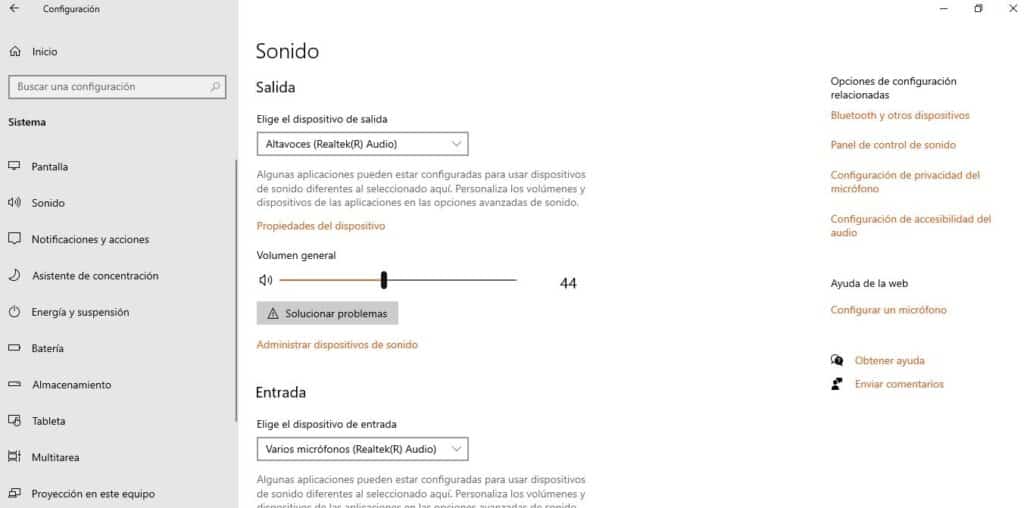
從這個控制面板,我們將能夠管理與我們計算機的聲音系統相關的所有選項。 首先,我們將能夠 選擇輸出設備,即我們希望系統的聲音通過其發出的揚聲器(可能是連接了多個的情況)。
在此選項下方還有一個命令來控制 量一般。 下面我們找到選項 選擇輸入設備, 有可能對我們的麥克風進行測試。
如果我們繼續在此頁面上滾動,我們將找到該選項 “應用音量和設備偏好”,這是我們必須用來逐個修改應用程序的音量,並使其適應我們的口味和需求的東西。 同樣,在此選項中,可以為每個應用程序單獨再次選擇輸入和輸出設備。
提高 Windows 10 中的音質
很多時候,我們需要的不僅僅是對 Windows 10 中的聲音設置進行操作,以達到 音質 我們在找什麼。 幸運的是,Windows 10 為我們提供了一些簡單的選項來改進這方面。
響度均衡
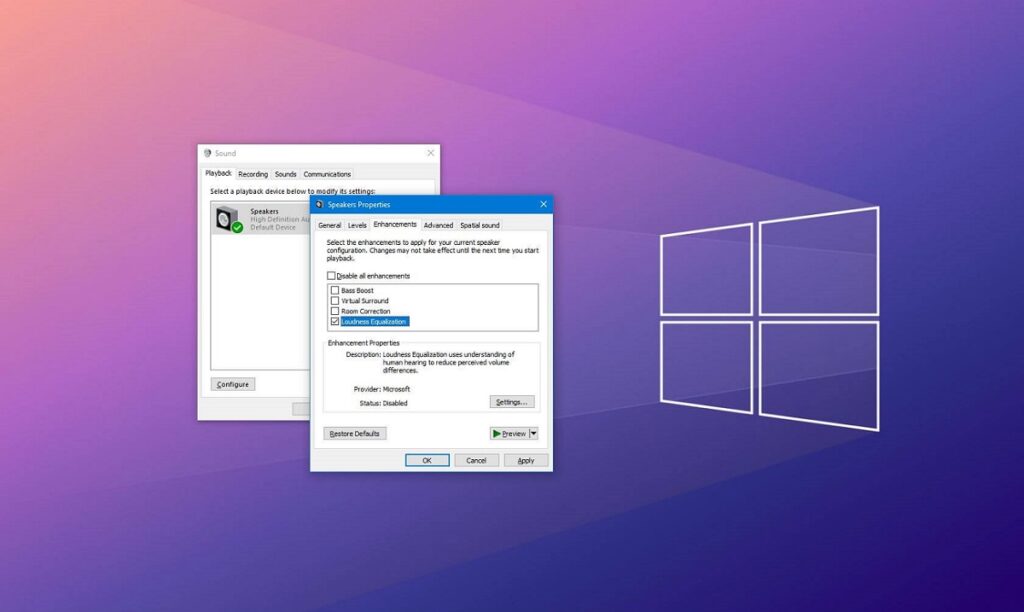
這些選項中最有效的是調用 響度均衡. 這是我們如何激活它:
- 首先我們去任務欄找到 揚聲器圖標, 通常顯示在屏幕的右下方。 我們使用鼠標右鍵單擊該圖標。
- 在顯示的菜單選項中,我們單擊 “聲音”。
- 在上面出現的選項卡中,我們打開其中一個 “再生產”。
- 然後 我們選擇揚聲器 我們要在其上使用右鍵操作。
- 然後我們按下按鈕 “特性”。
- 在那裡你必須選擇選項 “增強功能” 並選中該框 響度均衡。
- 最後,我們點擊 “接受”。
杜比全景聲
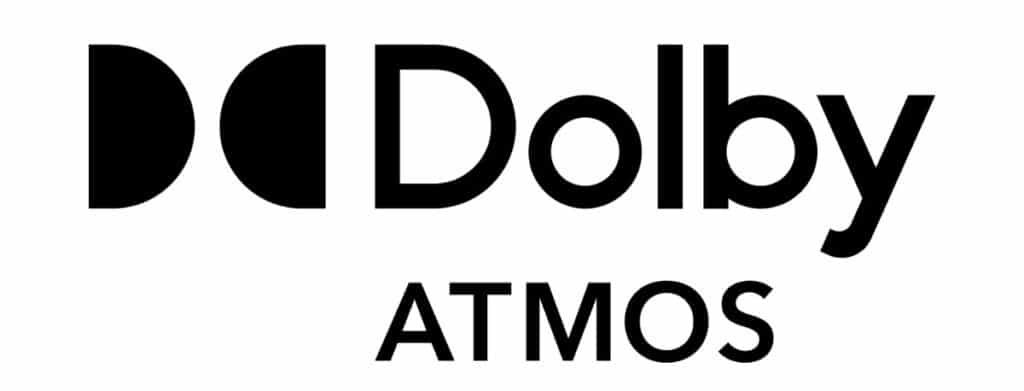
在我們的計算機上配置 Windows 10 中的聲音並改進它的另一種非常有效的方法是使用 杜比全景聲,一個也本地安裝在操作系統中的應用程序。
它是目前在許多電影和音樂中廣泛使用的聲音技術,是一種讓我們實現完全沉浸式聆聽的解決方案。 只要我們安裝了兼容的揚聲器就可以享受它。這是我們激活它的方法:
- 再一次,讓我們去 Windows 開始菜單, 單擊位於屏幕左下角的圖標。
- 單擊齒輪圖標 組態 在菜單上。
- 我們先去 “系統” 並且,在左欄中,我們選擇選項 “聲音”,之後會出現我們之前看到的選項屏幕。
- 接下來,我們選擇輸入設備並轉到該部分 “特性”。
- 我們選擇選項卡 “空間聲音”。
- 在下拉列表中,我們激活框 杜比全景聲 然後點擊 “接受”。
窗口均衡器
改善我們設備聲音的最後一個工具是均衡器。 要訪問它,我們只需轉到任務欄中的揚聲器圖標並右鍵單擊它。 然後我們選擇選項 “開放式音量混合器”. 從那裡開始,您所要做的就是嘗試不同的低音和高音設置,直到獲得您想要的聲音。
這就是我們可以從 Windows 10 提高音質的所有操作。 除此之外,一切都將取決於 聲卡雖然那是另一個話題。